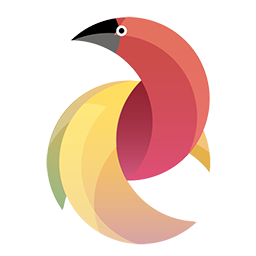Outils pour utilisateurs
Table des matières
Exportation du contenu
Vous avez généré des perroquets que vous affecté à un site, vous allez surement maintenant vouloir les publier sur votre nom de domaine.
Pour cela, allez dans l'onglet “Mes sites”
Il y'a trois solutions pour vous :
Exportation par plugin Wordpress
- Téléchargez notre plugin wordpress
- Installez le dans vos extensions de votre site wordpress
- Allez sur pairokay > Mes sites > Modifier le site
- Entrez la clé API et l'url de push qui sont indiqué dans votre plugin wordpress > Réglages > Pairokay
- Une fois que vous avez généré des contenus en indiquant le site , allez dans Mes sites > Push Articles
- Choisir draft ou publish direct
- Choisir la catégorie où envoyer
- Cliquez sur le bouton Push Wordpres Pairokay
Tips : Envoyez vos contenus , catégorie par catégorie ! Exemple je générer 20 articles pour la catégorie A, je push dans la catégorie A, je génère ensuite 20 articles pour la catégorie B, je push dans la catégorie B, ainsi tout est dans les bonnes catégories. Donc n'oubliez pas de push catégorie par catégorie. Les anciens articles déjà envoyés n'étant pas renvoyés , vous avez ainsi une solution pour bien organiser vos articles dans les bonnes catégories.
Exportation par CSV
Vous disposez d'un CMS type Wordpress sur votre nom de domaine, ceci est la bonne solution.
Dans la liste des sites, en face de celui que vous désirez exporter le contenu, cliquez sur le bouton vert “Exporter en CSV”
Sur votre Wordpress, installez le plugin https://fr.wordpress.org/plugins/wp-ultimate-csv-importer/ dans sa version gratuite.
Dans votre Wordpress, rendez-vous dans l'onglet WP Utimate CSV Importer, glissez le CSV et laissez vous guider pour l'importation.
Exportation par notre générateur
Vous avez juste un ftp vide sur un hébergement avec PHP, ceci est la bonne solution.
Dans la liste des sites, en face de celui que vous désirez exporter le contenu, cliquez sur le bouton bleu “Exporter”
Sur la page d'exportation du site, commencez par télécharger le fichier export.zip ( vous pouvez le télécharger une fois pour tous vos sites, il sera en effet identique ). Décompressez le.
Éditez le fichier config.php et copiez/collez entre les balises <?php et ?> le contenu du code fourni. Ce code regroupe toutes les données ( titre, article, etc… ) nécessaires à la génération du site.
Uploadez tous les fichiers sur votre FTP.
C'est tout votre site est en ligne !
Quelques précisions pour la mise en place
Si vous avez choisi la deuxième solution d'exportation, voici quelques informations utiles :
Les variables modifiables dans config.php
$title contient le nom de votre site. Exemple : “Les montres de luxe”
$pas reçoit le nombre d'articles à afficher par page de listing. Exemple : 20
$author reçoit un nom d'auteur. Exemple : “Molière”
$info reçoit vos informations légales. Exemple : “<h1>Informations légales</h1><h2>Ma société</h2>…”
$pub reçoit un code de publicité à afficher. Exemple “<a href='monaffiliation.com/'>Mon lien affiliation</a>”
$nbphotos reçoit 0 ou le nombre de photos voir ci-dessous images à la une.
Modification du Template
Vous pouvez modifier le template du site ( les fichiers .tpl ) , pour par exemple le rendre plus beau en bootstrap
tpl_site : template du site tpl_index : template de l'index avant le listing tpl_listing : template du listing des article tpl_post : template d'un article' tpl_img : template d'une image à la une tpl_nav : template de la navigation tpl_footer : template du footer du site
Variables de template :
{title} : titre du site
{titlepage} : titre de la page
{titlepost} : titre de l'article
{content} : texte de l'article
{img} : image à la une de l'article
{picture} : url de l'image de l'article
{urlpost} : url de l'article
{resume} : résumé de l'article, pour le listing
{nav} : zone de navigation du listing
{urlnav} : url de la page de navigation
{textnav} : texte de navigation
{pub} : publicité à insérer
Images à la une
Vous devez les placer dans le répertoire img Vous pouvez indiquer leur nom de fichier dans le fichier config.php , exemple pour l'article 3 : $image[3]="toto.jpg"; Ou vous pouvez directement les numéroter ex: 3.jpg pour l'article 3, dans ce cas inutile de renseigner les variables $image dans le fichier config.php, le premier article ayant un index 0, ce sera 0.jpg etc... Vous pouvez également faire une rotation des images : Vous avez 10 images à la une, renommez les de 0.jpg à 9.jpg, indiquez $nbphotos=10; dans le config.php et même si vous avez 50 articles, les images à la une seront utilisées en rotation.